Con la incorporación de las videoconsolas, tenemos más opciones de entretenimiento cuando vivimos el tiempo libre en casa. Ahora, no sólo puede jugar a su juego favorito en la videoconsola, sino también escuchar su música favorita mientras juega. Como líder en el sector de la música en streaming, Spotify también lleva su servicio a las videoconsolas. El servicio de Spotify para videoconsolas le permite conectar Spotify a PS4 y otras videoconsolas mientras juega.
Aquí le mostramos cómo vincular spotify con PS4 y luego reproducir Spotify en PS4. Además, también compartimos cómo descargar canciones de Spotify a PlayStation 4 para escucharlas sin conexión y sin interrupción de anuncios. Vamos a empezar.

Parte 1. Como Usar Spotify en PS4 Online
Con la aplicación Spotify disponible en PlayStation Music, puede escuchar Spotify en su consola PlayStation 4 o PlayStation 3 con facilidad mientras juega. Antes de iniciar la reproducción de Spotify en PS4, primero tiene que instalar la aplicación de Spotify en su dispositivo, a continuación, puede reproducir Spotify en PS4. Siga el proceso que se indica a continuación:
Cómo Descargar Spotify en PS4 para Escuchar
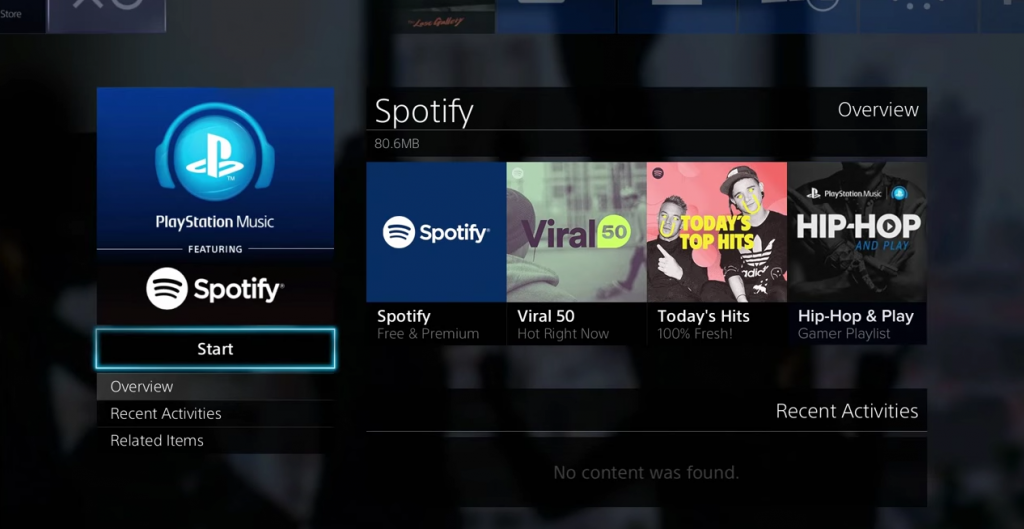
Paso 1. En su sistema PlayStation compatible, vaya a [PlayStation Store] y busque Spotify para localizar y descargar la aplicación.
Paso 2. En su consola PlayStation, abra la aplicación PlayStation Music.
Paso 3. Después, tiene que iniciar sesión en la aplicación de Spotify con su cuenta de Spotify y la contraseña. También puede seleccionar Spotify Connect o INICIAR SESIÓN CON PIN para iniciar sesión en Spotify.
Cómo Reproducir Spotify en PS4 con Wi-Fi

Paso 1. Pulse prolongadamente el botón PS para abrir el menú rápido y seleccione Spotify en el menú rápido.
Paso 2. Navigue usando los botones direccionales y pulse X para seleccionar las funciones para empezar a reproducir música de Spotify.
Paso 3. Puede saltar canciones con L1 y R1. También puede controlar el volumen hacia arriba y hacia abajo con los botones direccionales.
También puede utilizar Spotify Connect para controlar la reproducción de Spotify en PS4 de forma remota desde su teléfono. Los pasos anteriores se configuran en su PlayStation 4 o PlayStation 3 cuando se tiene una buena conexión a Internet.
Parte 2. Cómo Escuchar Spotify en PS4 sin Conexión
Con una buena conexión a internet, podrá escuchar cómodamente su música favorita de Spotify en segundo plano mientras juega. Sin embargo, la reproducción de Spotify en PS4 interrumpirá el juego cuando la conexión a Internet sea deficiente. En este caso, la mejor opción es reproducir música de Spotify en PS4 sin conexión para disfrutar de experiencias de juego más cómodas.
¿Como usar Spotify en PS4 offline? El modo sin conexión de Spotify ya no está disponible en la videoconsola. Si todavía quiere reproducir música de Spotify en PS4, es posible que tenga que utilizar un convertidor de música de Spotify para descargar música de Spotify a un formato reproducible primero. Le recomendamos Tunelf Spotibeat Music Converter. Es capaz de hacer frente a la descarga y conversión de música Spotify con facilidad.
Por otra parte, Tunelf Spotibeat Music Converter también puede eliminar todos los anuncios contenidos en la música de Spotify, y también podría reproducir música de Spotify en PS4 sin anuncios interrumpidos a pesar de que está utilizando una cuenta gratuita de Spotify. Sólo tiene que descargar la aplicación en su ordenador y puede reproducir música de Spotify en PS4 sin conexión haciendo lo siguiente:

Características Clave de Tunelf Spotibeat Music Converter
- Descargar fácilmente listas de reproducción, canciones y álbumes de Spotify con cuentas gratuitas
- Convertir Spotify a MP3, WAV, FLAC y otros formatos de audio
- Mantener las pistas de música de Spotify con calidad de audio sin pérdidas y etiquetas ID3
- Eliminar los anuncios y la protección DRM de la música de Spotify a una velocidad 5× más rápida
Paso 1 Añadir música de Spotify a la interfaz de Tunelf

Una vez finalizada la instalación, abra la aplicación Tunelf en su ordenador y la aplicación Spotify se cargará automáticamente. Inicie sesión en Spotify con su cuenta y vaya a su biblioteca para seleccionar sus canciones favoritas. Para la descarga, es necesario añadir estas pistas de música de Spotify a la interfaz de Tunelf a través de arrastrar y soltar.
Paso 2 Configurar los parámetros de música de Spotify

Ahora tiene que configurar los parámetros de audio de salida yendo al menú > Preferencias > Convertir. Actualmente, la aplicación Tunelf soporta seis formatos de audio como MP3, AAC, M4A, M4B, FLAC y WAV, y puede configurar el formato de audio de salida como MP3. Mientras tanto, también puede cambiar el canal, frecuencia de muestreo y velocidad de bits para una mejor calidad de audio.
Paso 3 Empezar a descargar música de Spotify

Después de la configuración anterior, haga clic en el botón Convertir para comenzar a descargar y convertir las pistas de música de Spotify a MP3. Espere unos minutos y la aplicación Tunelf guardará todos los archivos de Spotify sin DRM en su ordenador. Puede ir a buscar las canciones de Spotify convertidas en su colección de música local navegando a Convertido > Buscar.
Paso 4 Empezar a Reproducir Spotify en PS4
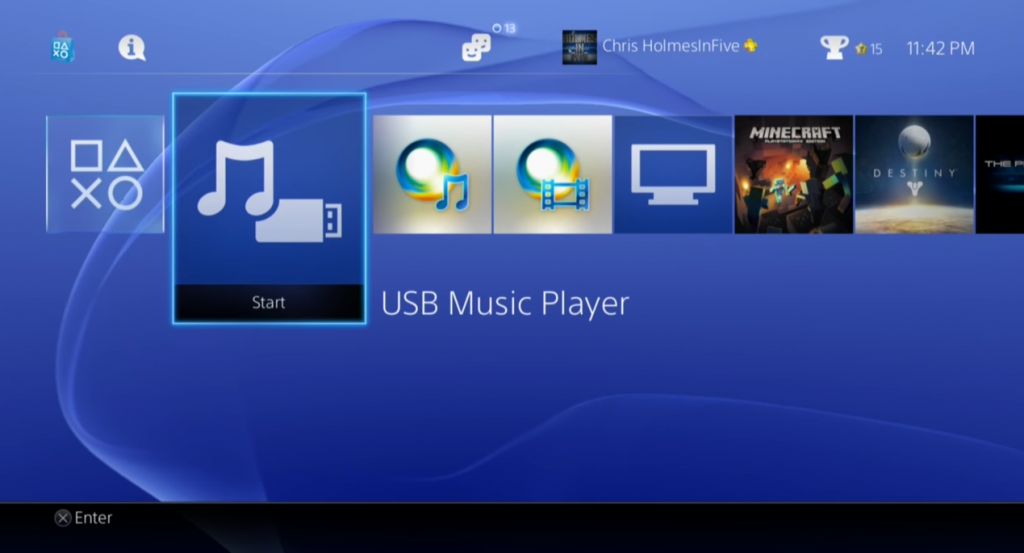
Ahora que todas las canciones de Spotify seleccionadas se han convertido al formato reproducible, puede copiar los archivos de música de Spotify sin DRM a una unidad de USB. Después de la transferencia, conecte la unidad USB a su PS4 y seleccione USB Music Player. A continuación, seleccione la pista de Spotify o playlist que desea reproducir en PS4 desde la carpeta de USB.
Conclusión
Después de utilizar Tunelf Spotibeat Music Converter para descargar música de Spotify a varios formatos de audio universales, la reproducción de Spotify será más libre y más fácil. No sólo puede reproducir la música Spotify convertida en su consola de juegos sin conexión, sino también reproducirla en más dispositivos como reproductores MP3 o televisores. También puede compartir estos archivos de música Spotify con sus amigos y familiares.
Obtén el producto ahora:
Obtén el producto ahora:




